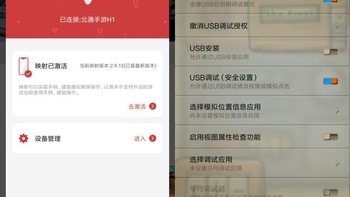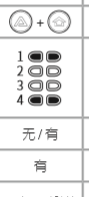商品百科
查看更多
最新好价
查看更多
-
 ThundeRobot 雷神 G30s青春版 三模游戏手柄(4.20-4.30下单送2.4G接收器)ThundeRobot 雷神 G30s青春版 三模游戏手柄(4.20-4.30下单送2.4G接收器)79.9元(需用券)
ThundeRobot 雷神 G30s青春版 三模游戏手柄(4.20-4.30下单送2.4G接收器)ThundeRobot 雷神 G30s青春版 三模游戏手柄(4.20-4.30下单送2.4G接收器)79.9元(需用券) -
 8BITDO 八位堂 Pro2 Xbox有线手柄 霍尔版8BITDO 八位堂 Pro2 Xbox有线手柄 霍尔版209元包邮(双重优惠)
8BITDO 八位堂 Pro2 Xbox有线手柄 霍尔版8BITDO 八位堂 Pro2 Xbox有线手柄 霍尔版209元包邮(双重优惠) -
 SNK NEOGEO ASP主机硅胶保护套SNK NEOGEO ASP主机硅胶保护套59元(需用券)
SNK NEOGEO ASP主机硅胶保护套SNK NEOGEO ASP主机硅胶保护套59元(需用券) -
 良值(IINE)适用索尼PS5手柄充电座Playstation手柄充双座充充电器 游戏机配件良值(IINE)适用索尼PS5手柄充电座Playstation手柄充双座充充电器 游戏机配件23.23元
良值(IINE)适用索尼PS5手柄充电座Playstation手柄充双座充充电器 游戏机配件良值(IINE)适用索尼PS5手柄充电座Playstation手柄充双座充充电器 游戏机配件23.23元 -
 BEITONG 北通 斯巴达3 多模无线游戏手柄 心动版BEITONG 北通 斯巴达3 多模无线游戏手柄 心动版234元(需用券)
BEITONG 北通 斯巴达3 多模无线游戏手柄 心动版BEITONG 北通 斯巴达3 多模无线游戏手柄 心动版234元(需用券)
最新好文
查看更多
-
 游戏手柄 篇一:SwitchPro手柄国行版,游戏达人的新宠!游戏手柄 篇一:SwitchPro手柄国行版,游戏达人的新宠!
游戏手柄 篇一:SwitchPro手柄国行版,游戏达人的新宠!游戏手柄 篇一:SwitchPro手柄国行版,游戏达人的新宠! -
 超细开箱:盖世小鸡新品微软授权手柄——影舞者!超细开箱:盖世小鸡新品微软授权手柄——影舞者!
超细开箱:盖世小鸡新品微软授权手柄——影舞者!超细开箱:盖世小鸡新品微软授权手柄——影舞者! -
 国内最强的手柄诞生!飞智八爪鱼4为什么名声大噪?3000字长文告诉你原因!国内最强的手柄诞生!飞智八爪鱼4为什么名声大噪?3000字长文告诉你原因!
国内最强的手柄诞生!飞智八爪鱼4为什么名声大噪?3000字长文告诉你原因!国内最强的手柄诞生!飞智八爪鱼4为什么名声大噪?3000字长文告诉你原因! -
 你要做手柄界的雷蛇啊?盖世小鸡影舞者手柄你要做手柄界的雷蛇啊?盖世小鸡影舞者手柄
你要做手柄界的雷蛇啊?盖世小鸡影舞者手柄你要做手柄界的雷蛇啊?盖世小鸡影舞者手柄 -
 咖哥数码好物 篇七十一:新手如何选游戏手柄?2024年值得入手的PC游戏手柄,看完你就懂了咖哥数码好物 篇七十一:新手如何选游戏手柄?2024年值得入手的PC游戏手柄,看完你就懂了
咖哥数码好物 篇七十一:新手如何选游戏手柄?2024年值得入手的PC游戏手柄,看完你就懂了咖哥数码好物 篇七十一:新手如何选游戏手柄?2024年值得入手的PC游戏手柄,看完你就懂了